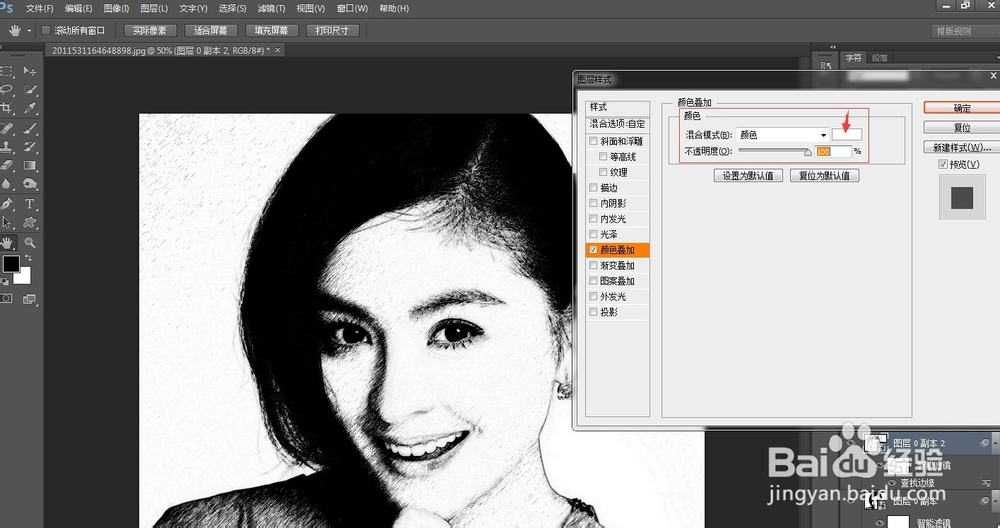1、打开要转化的照片

2、然后执行“图层-智能对象-转换为智能对象”

3、然后“CTRL+J”,复制两层,生成副本,然后将生成的副本隐藏,如图

4、然后对于图层0执行“滤镜-滤镜库-素描-绘图笔",设置描边方向为右对角线,其它参数如图,调整好后点击确定

5、点击图层0副本,并取消对该图层的隐藏,重复上一步操作,不同的是这一步将描边方向改为左对角线
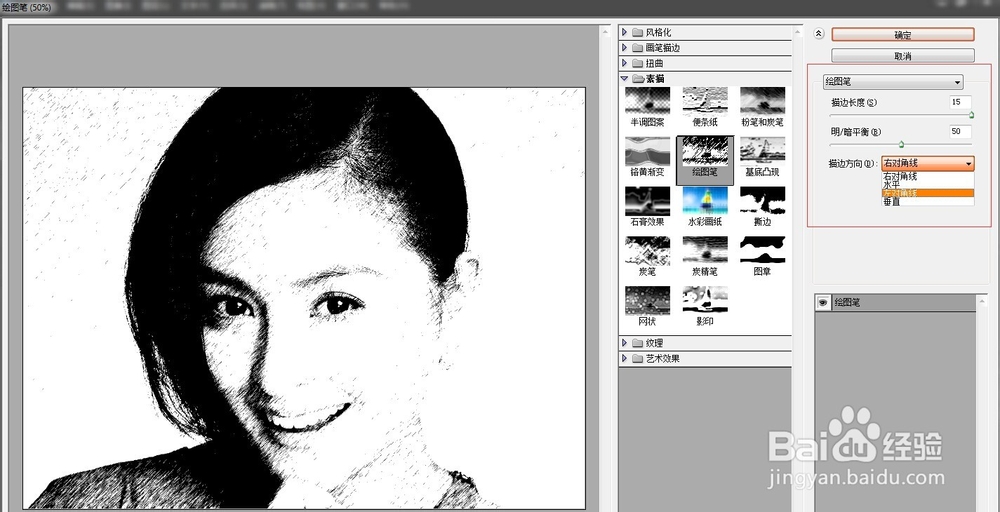
6、然后将图层0副本的不透明度改为50%
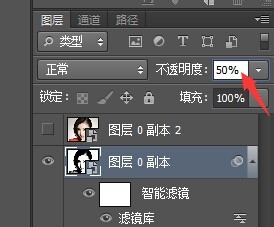
7、选择图层0副本2,并取消对该图层的隐藏,执行:滤镜-风格化-查找边缘,图层混合模式改为正片叠底


8、然后执行”图层-图层样式-颜色叠加“,颜色设置为白色、灰色或黑色(这三种颜色中晤液呶鹣随便一种都可以),设置混合模式为“颜色”,完成后单击确定,为了去色,这样就完成了!